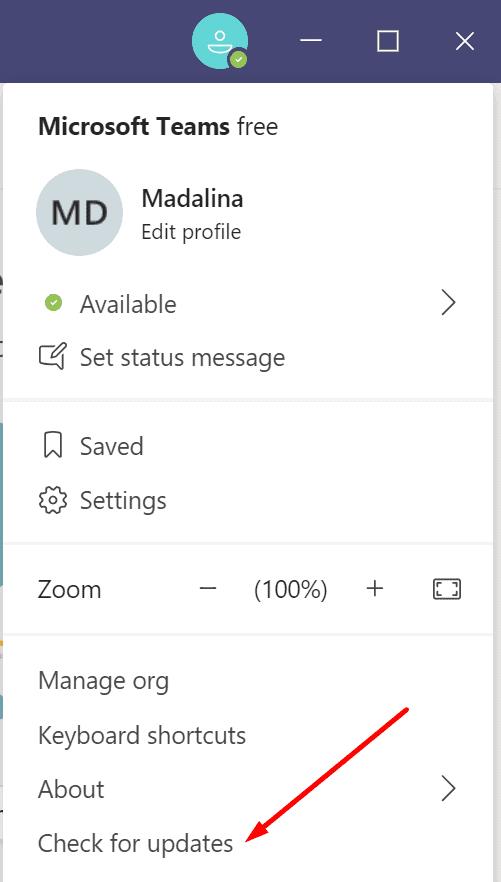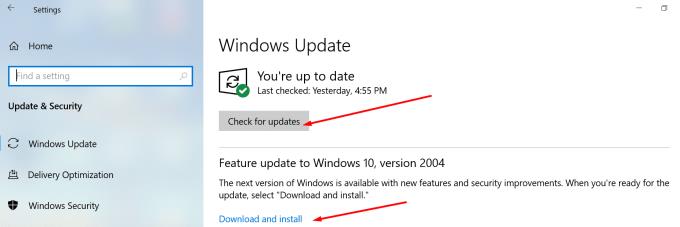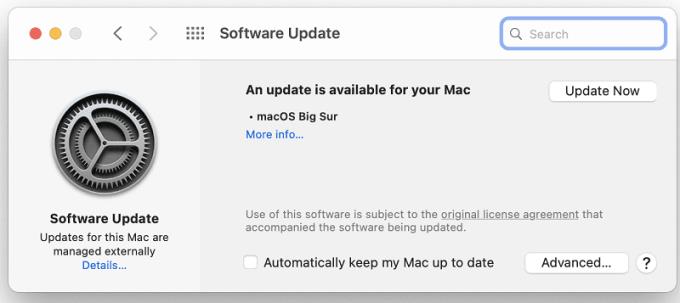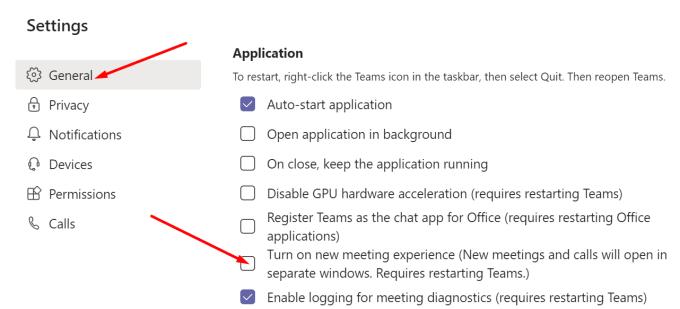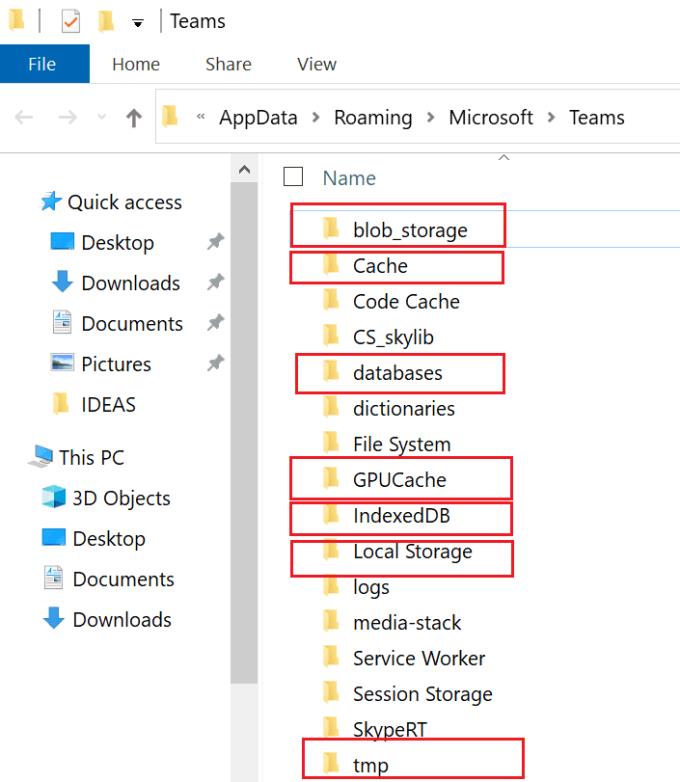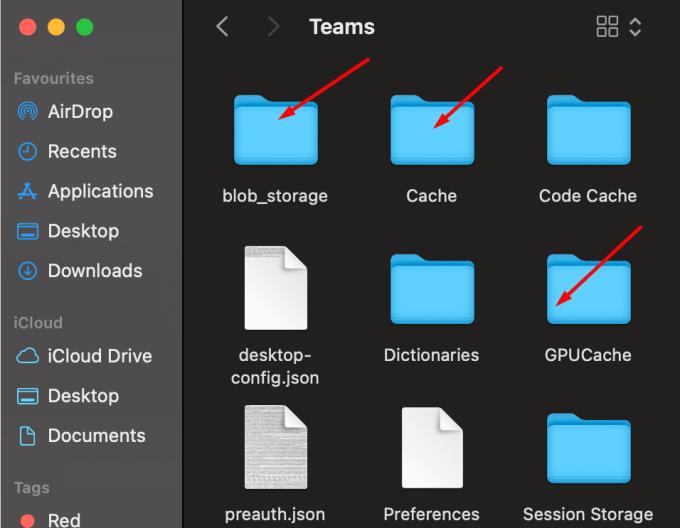Mendoni për dhomat kryesore të Microsoft Teams si nën-takime ose mini-takime brenda një takimi më të madh. Për shembull, mund të krijosh një dhomë për prezantuesit e takimit që të bashkëpunojnë dhe diskutojnë strategji të ndryshme.
Ju gjithashtu mund të përdorni dhomat e pushimit për qëllime arsimore dhe mësim në distancë. Për shembull, ju mund t'i gruponi studentët tuaj në dhoma mësimi në mënyrë që ata të mund të bashkëpunojnë dhe të punojnë lehtësisht në detyrat e zakonshme.
Epo, sado interesante që mund të jenë këto dhoma të veçanta, ndonjëherë ato mund të dështojnë të ngarkohen ose disa veçori nuk do të funksionojnë. Le të shohim se si mund t'i zgjidhni këto probleme.
Si të rregulloni problemet e dhomave të ndarjes së ekipeve
⇒ Rregullim i shpejtë : Sigurohuni që njerëzit që po përballen me problemet e dhomave të ndarjes së ekipeve janë pjesë e ekipit prindër.
Përditëso aplikacionin
Nëse përdorues të caktuar nuk mund të bashkohen në dhomën e ndarjes, sigurohuni që ata po ekzekutojnë versionin më të fundit të aplikacionit Teams. Shpesh, ata që nuk mund t'i bashkohen dhomës po ekzekutojnë versione të vjetëruara të aplikacioneve. Për të përditësuar aplikacionin, klikoni në foton e profilit tuaj dhe shtypni butonin Kontrollo për përditësime .
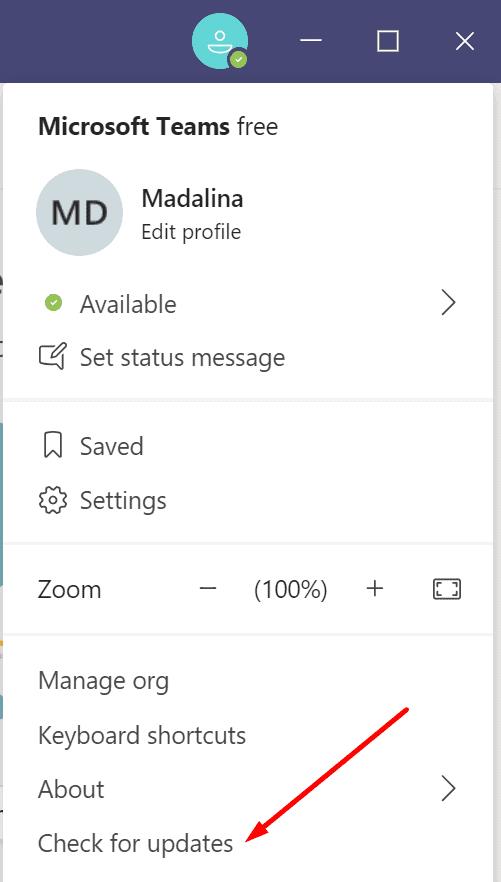
Përditësoni sistemin tuaj operativ
Ekzekutimi i versionit më të fundit të OS në kompjuterin tuaj është po aq i rëndësishëm. Idealisht, instaloni versionin më të fundit të Windows 10 ose macOS në pajisjen tuaj. Microsoft Teams mbështet një nga tre versionet më të fundit të macOS. Përditësoni kompjuterin tuaj nëse përdorni versione të vjetëruara të OS.
Në Windows 10, shkoni te Cilësimet → Përditësimi dhe Siguria → Përditësimi i Windows → Kontrolloni për përditësime.
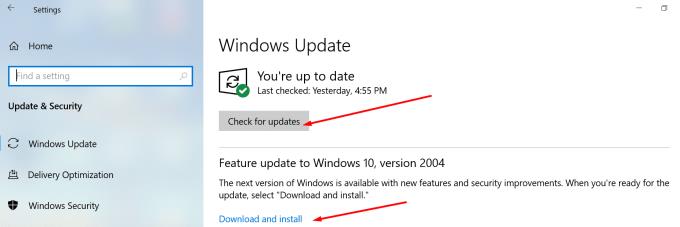
Në Mac, klikoni në menynë Apple → zgjidhni Preferencat e Sistemit → klikoni në Përditësimi i Softuerit. Shtypni butonin Përditëso Tani.
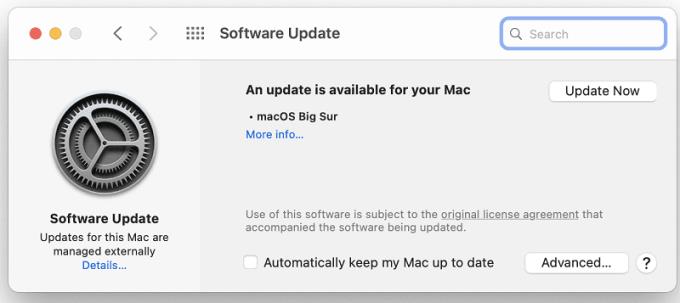
Përdorni aplikacionin e desktopit
Në kohën e shkrimit, ju mund të hapni dhomat e shkëputjes vetëm në klientin e desktopit. Nëse ju ose përdorues të tjerë po përjetoni probleme të ndryshme kur bashkoheni në dhomat e shkëputjes, provoni të përdorni aplikacionin e uebit. Hapni aplikacionin e desktopit dhe kontrolloni nëse problemi është zhdukur. Pjesëmarrësit mund t'i bashkohen dhomës nga desktopi, celulari dhe uebi, por duket se lidhjet e desktopit janë më të qëndrueshme dhe më pak të prirura ndaj defekteve.
Aktivizo përvojën e re të takimit
Për të shijuar funksionalitetet e plota të dhomave të ndarjes, përdoruesit duhet të aktivizojnë opsionin "Përvoja e re e takimit".
Klikoni në foton e profilit tuaj, shkoni te " Cilësimet" dhe klikoni " Përgjithshme" .
Më pas, nën Aplikacioni, shënoni kutinë e kontrollit Përvoja e re e takimit .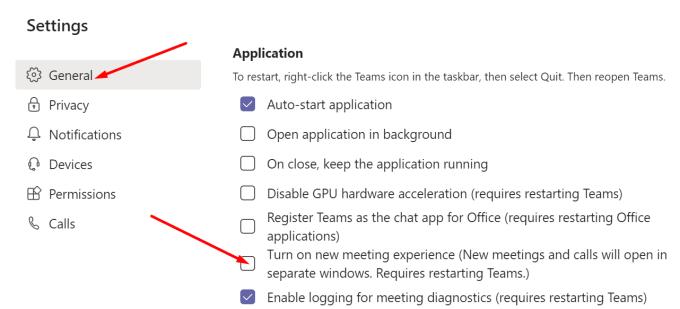
Rinisni Ekipet dhe kontrolloni nëse vëreni ndonjë ndryshim.
Pastro cache
Hiqni dorë plotësisht nga Ekipet e Microsoft. Përfundoni çdo proces të lidhur.
Klikoni dy herë në Ky PC dhe lundroni te C:\Users\UserName\AppData\Roaming\Microsoft\Teams .
Gjeni dhe zbrazni dosjet më poshtë. Fshini skedarët, por mbani dosjet.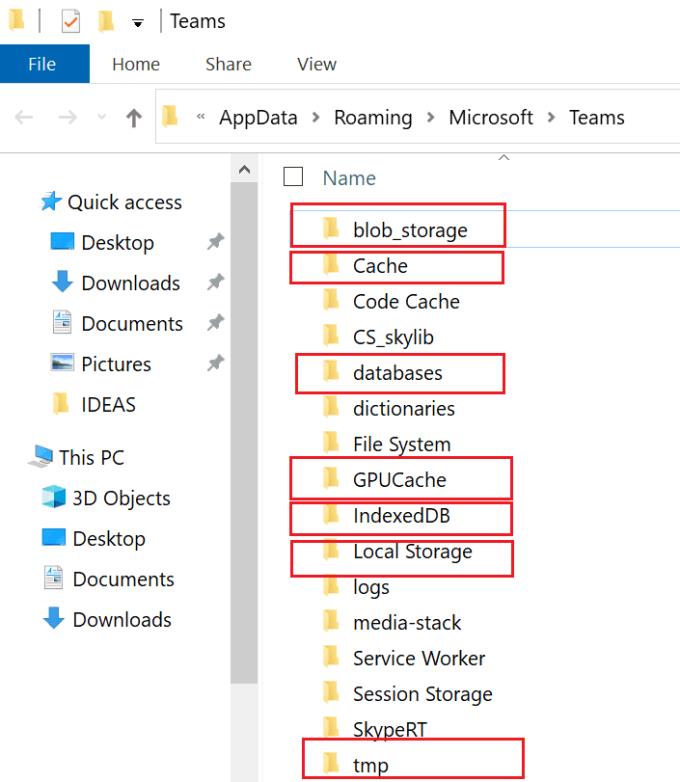
- C:\Users\UserName\AppData\Roaming\Microsoft\Teams\Application Cache\Cache.
- C:\Users\UserName\AppData\Roaming\Microsoft\Teams\blob_storage.
- C:\Users\UserName\AppData\Roaming\Microsoft\Teams\Cache
- C:\Users\UserName\AppData\Roaming\Microsoft\Teams\bazat e të dhënave.
- C:\Users\UserName\AppData\Roaming\Microsoft\Teams\GPUCache
- C:\Users\UserName\AppData\Roaming\Microsoft\Teams\Local Storage.
- C:\Users\UserName\AppData\Roaming\Microsoft\Teams\IndexedDB.
- C:\Users\UserName\AppData\Roaming\Microsoft\Teams\tmp.
Rinisni Ekipet dhe kontrolloni nëse problemi është zhdukur.
Nëse jeni në Mac, do t'i gjeni këto dosje nën “~/Library/Application Support/Microsoft/Teams/.
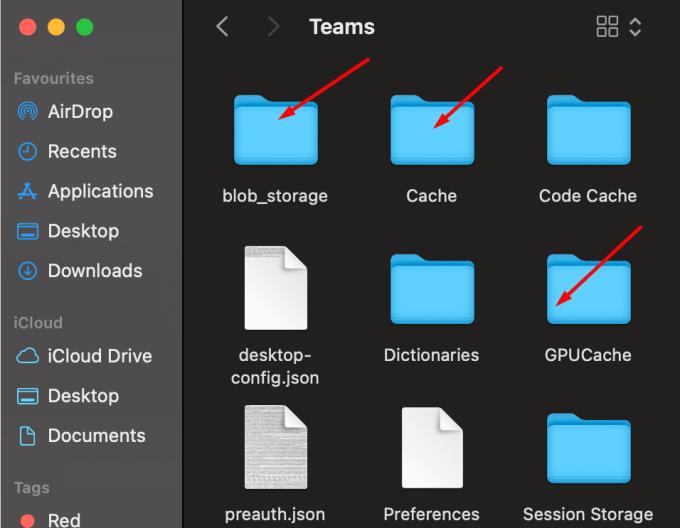
Nëse problemi vazhdon, çinstaloni Teams, rinisni kompjuterin dhe instaloni sërish aplikacionin.
Shënime të rëndësishme
Nuk është e mundur të ricaktosh drejtpërdrejt një pjesëmarrës nga një dhomë në tjetrën. Në fakt, ju nuk mund t'i zhvendosni pjesëmarrësit e takimeve nga një dhomë në dhomën kryesore. Së pari ju duhet të mbyllni dhomën e ndarjes në mënyrë që të ricaktoni pjesëmarrësit në një dhomë tjetër mbledhjesh.
Nëse lidhja juaj bie dhe jeni shkëputur nga dhoma e ndarjes, kur të identifikoheni përsëri, Ekipet do t'ju vendosin në dhomën kryesore. Nëse dëshiron të hysh përsëri në dhomën e ndarjes, do të duhet ta bashkosh atë manualisht.
Organizatori i takimit është i vetmi person që mund të krijojë dhoma të veçanta dhe të caktojë njerëz për to. Dhe ata mund ta bëjnë këtë vetëm në aplikacionin e desktopit.
konkluzioni
Për të përfunduar, nëse jeni duke përjetuar probleme të ndryshme të dhomave në ekipe, përdorni aplikacionin e desktopit. Më pas përditësoni atë dhe instaloni përditësimet më të fundit të OS. Mos harroni të aktivizoni gjithashtu veçorinë "Përvoja e re e takimit".
A ia dolët të rregulloni problemet e dhomës së ndarjes që ju sollën në këtë faqe? Na tregoni në komentet më poshtë.